Windows10系统怎么查看显卡配置
Windows10系统怎么查看显卡配置 首先使用Win+R组合键打开运行,输入命令dxdiag回车,弹出窗口后点击显示即可查看显卡配置.
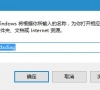
更新日期:2025-03-29
来源:纯净版系统
很多用户在给电脑挑选配置时,都会十分关注到显卡的性能好坏。近期有用户想要查看自己电脑上的显卡参数信息,那么你知道应该在哪里查看吗?其实很简单,下面小编将为大家介绍两种查看方法,感兴趣的朋友们可以一起来操作下。
操作方法:
方法一:
1. 使用“win+i”快捷键进入电脑设置,然后点击系统。
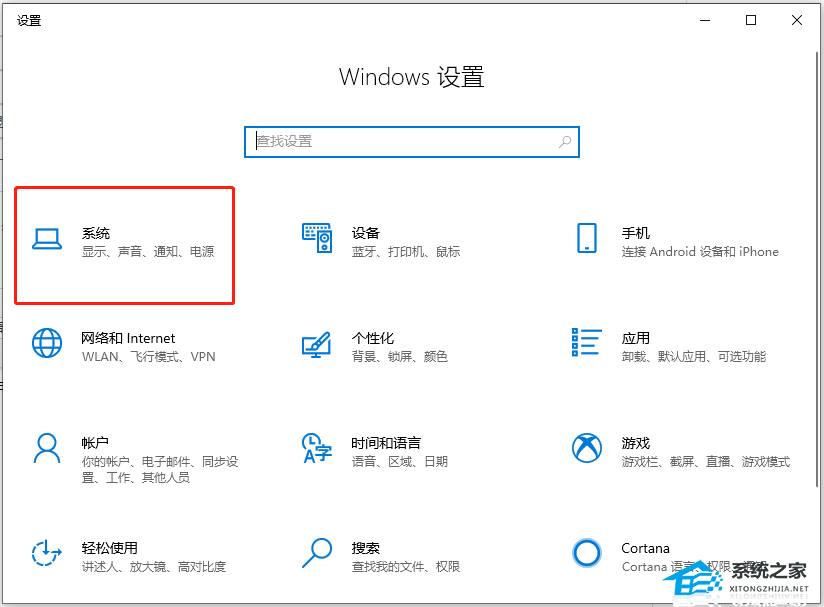
2. 在左侧点击显示,在右侧往下滑点击高级显示设置。
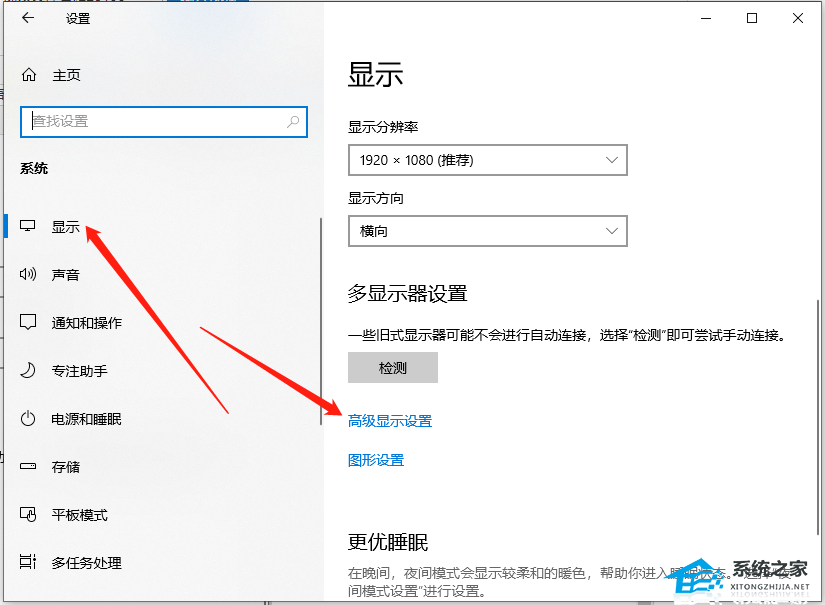
3. 再点击显示适配器属性就可以查看显卡配置了。
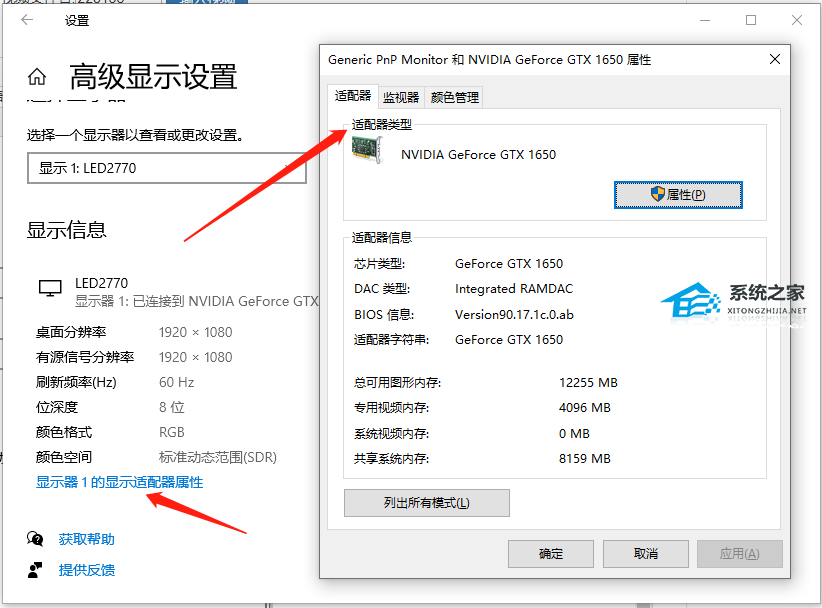
方法二:
1. 使用“win+r”,打开运行框,然后输入DxDiag。
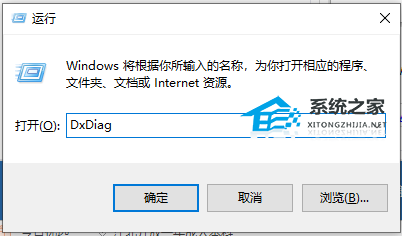
2. 在诊断工具中点击显示就可以看懂显卡配置了。
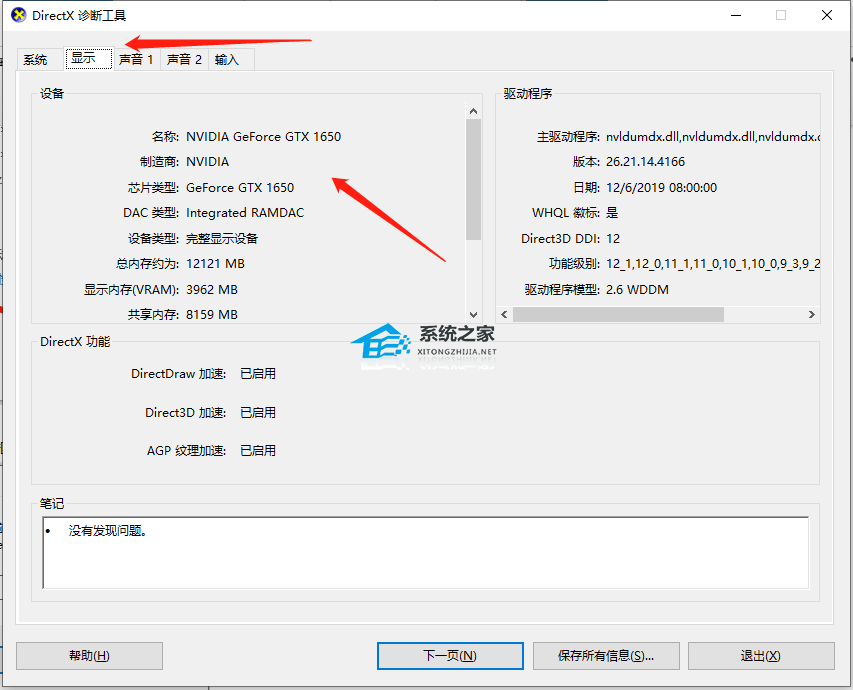
以上就是系统之家小编为你带来的关于“Win10电脑怎么查看本机电脑显卡配置?”的全部内容了,希望可以解决你的问题,感谢您的阅读,更多精彩内容请关注系统之家官网。
Windows10系统怎么查看显卡配置
Windows10系统怎么查看显卡配置 首先使用Win+R组合键打开运行,输入命令dxdiag回车,弹出窗口后点击显示即可查看显卡配置.
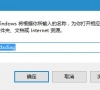
Win10怎么看显卡配置?Win10看显卡配置信息操作方法
经常玩电脑游戏的用户都知道很多游戏对电脑要求配置非常高,必须满足游戏运行的最低要求才能够在电脑中运行该游戏。那么怎么判断自己的电脑是否符合游戏的要求呢?当然是根据游戏给出的最低要求自己查看电脑配置了。在这个过程中有些用户就没有找到桌面查

Win10电脑怎么查看本机电脑显卡配置?
Win10电脑怎么查看本机电脑显卡配置?我们在选购电脑的时候,电脑的显卡配置是一个非常重要的参数信息,那么我们要怎么才能够查看到电脑的显卡信息呢?下面小编就带着大家一起看一下吧! 操作方法: 方法一、 1、使用win+i快捷键进入电脑设置,然后点击系统
